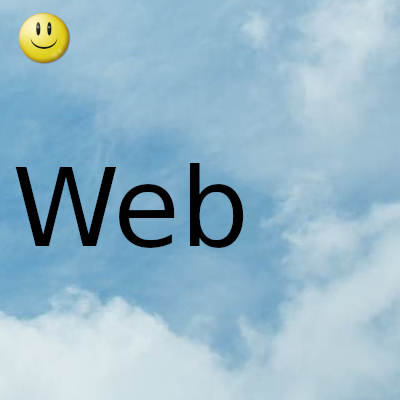
Para ayudarlo a mantener su privacidad en línea , aquí está nuestro tutorial sobre cómo falsificar su ubicación en su navegador web (Chrome, Firefox y Edge).
La ubicación geográfica falsa en los navegadores es temporal, ya que vuelve a su ubicación original una vez que cierra la ventana del navegador. Todos los métodos utilizan la API de geolocalización HTML5.
Google Chrome
Método 1: Introducción manual de coordenadas de ubicación
Primero, asegúrese de que el navegador solicite su permiso cada vez que un sitio web quiera acceder a su ubicación. Para eso, abra Chrome y haga clic en el botón 'Menú' (tres puntos) en la esquina superior derecha. Ahora haga clic en 'Configuración'.
Ahora desplácese hacia abajo hasta la sección 'Privacidad y seguridad' y haga clic en 'Configuración del sitio'.
En la sección 'Permisos', verá la entrada 'Ubicación', que debería decir 'Preguntar antes de acceder'. Si dice "Bloqueado", haz clic en él y activa el interruptor.
A continuación, vaya a Opciones de desarrollador presionando Ctrl + Shift + I para Windows o Cmd + Opción + I en Mac. Ahora haga clic en el botón Menú (tres puntos) de la consola de desarrollo (no en el menú del navegador) y seleccione 'Más herramientas'> 'Sensores'.
En el nuevo panel en la parte inferior, puede hacer clic en el botón 'Anular' para seleccionar entre un montón de opciones preestablecidas, incluidas Tokio, Mumbai y Londres. Alternativamente, también puede establecer su ubicación precisa manualmente escribiendo sus coordenadas latitudinales y longitudinales exactas.
Método 2: usar una extensión
También puede falsificar su IP utilizando las extensiones de Chrome de la tienda web. El que te recomendamos es Location Guard ( gratis ). Le permitirá ocultar su ubicación exacta, pero seguirá informando a los sitios web sobre su ubicación general. Esto lo ayudará a obtener lo mejor de ambos mundos: podrá disfrutar de los resultados de búsqueda locales sin dar su dirección exacta. También podrá falsificar su ubicación por completo (como lo hicimos manualmente) si no se preocupa por la precisión de los resultados de búsqueda, etc. De cualquier manera, así es como lo hace:
Agrega Location Guard a Google Chrome. Ahora, para falsificar su ubicación, vaya a las 'opciones' de Location Guard (Configuración de Chrome> Extensiones> Detalles de Location Guard> Opciones de extensión). Ahora cambie el Nivel predeterminado a 'Usar ubicación fija'.
Ahora puede arrastrar y soltar la chincheta azul en el mapa a cualquier lugar del planeta y su navegador falsificará esa ubicación.
Puede comprobar si su suplantación de identidad funciona en browserleaks.com ). En mi caso, estoy en Kolkata, pero mi ubicación falsificada es en St. Andrew's High School en West Bandra, Mumbai.
Es posible que deba esperar uno o dos minutos (y algunas recargas) después del cambio para que la caché se borre en el lado del servidor y la configuración surta efecto.
En mi opinión, esta es la mejor opción para los usuarios generales porque deshabilita la consulta de ubicación geográfica real y, en su lugar, usa su ubicación fija falsa para notificar a los sitios web sobre su paradero.
Mozilla Firefox
Método 1: manual
Para cambiar su ubicación en Mozilla Firefox, primero escriba about:configen la barra de direcciones de su navegador y presione Entrar. Si recibe una advertencia, deséchela para acceder a las opciones avanzadas.
Ahora busque geo.enableden la barra de búsqueda about: config. El valor debe ser 'Verdadero' si desea falsificar su ubicación. Sin embargo, si desea que el acceso a la ubicación se desactive por completo, cámbielo a 'Falso' haciendo clic en la flecha bidireccional.
Ahora encuentre geo.provider.network.urly haga clic en 'Editar' botón (icono de lápiz) para fijar la latitud y longitud de su ubicación deseada utilizando la siguiente sintaxis: data:application/json,{"location": {"lat": 27.1750, "lng": 78.0421}, "accuracy": 27000.0}. Ahora haga clic en la marca azul 'Tick'.
Como puede ver, cambié con éxito mi ubicación en Firefox, que ahora notifica a los sitios web que estoy en el Taj Mahal en Agra. Que no lo soy.
Utilicé las coordenadas del Taj Mahal. Puede configurar sus coordenadas de ubicación personalizadas usando LatLong.net .
Método 2: complemento
El complemento Location Guard Firefox también está disponible para Firefox y funciona de la misma manera que en Chrome. Puede descargarlo ( gratis ) desde el repositorio de complementos de Mozilla y cambiar su ubicación en Firefox fácilmente. Una vez instalado, puede acceder a él desde Menú (tres líneas paralelas en la parte superior derecha)> Complementos desde cualquier ventana abierta de Firefox.
Al igual que Chrome y Firefox, Microsoft Edge Chromium también le ofrece la opción de falsificar su ubicación utilizando herramientas de desarrollo avanzadas. El método es casi idéntico a cómo lo haces en Google Chrome. A continuación, le mostramos cómo puede anular su ubicación geográfica real en Microsoft Edge Chromium usando DevTools:
Seleccione Control + Mayús + C (Windows, Linux) o Comando + Mayús + P (macOS) para abrir el menú de comandos. Ahora haga clic en el botón Menú (tres puntos) en la consola de DevTools (no en el menú del navegador) y seleccione 'Más herramientas'> 'Sensores'.
Busque la pestaña 'Sensores' en la parte inferior de la ventana de DevTools. Ahora haga clic en el botón 'Anular' para seleccionar una de las ciudades preestablecidas de la lista de geolocalización o ingrese coordenadas personalizadas de longitud y latitud.
Tenga en cuenta que a partir de ahora, solo tenemos un método para cambiar la ubicación en Microsoft Edge. No pude encontrar ninguna extensión de suplantación de ubicación obvia para el navegador Edge, pero dado que la nueva versión se basa en Chromium, probablemente deberíamos obtener una en algún momento.
Gracias por visitar este sitio, espero que te haya gustado y vuelvas proximamente, compartela en las redes sociales, gracias
Fecha actualización el 2021-01-29. Fecha publicación el 2021-01-29. Categoría: Android Autor: Oscar olg Mapa del sitio Fuente: beebom

